每个主题窗口在win7系统中都有独特的颜色和风格,减少了用户的操作步骤。看看如何在Win7旗舰版本中调整窗口颜色来设置自己的窗口颜色。
如何设置Win7旗舰版的换窗颜色。
1.右键桌面,点击弹出的右键菜单中的个性化子菜单。
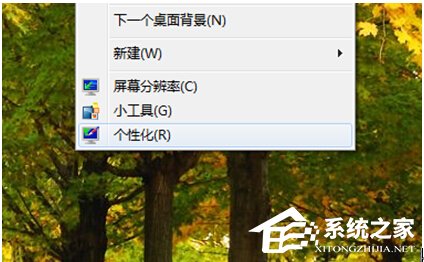
2.弹出以下窗口,在窗口左下角找到窗口颜色选项,点击此选项。
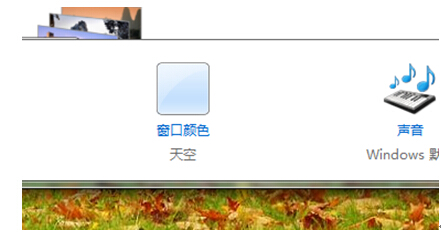
3.在色彩设置界面中有色彩浓度设置选项,痛过拖动游标即可实现色彩设置。
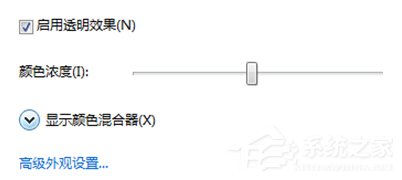
4.点击显示颜色混合器,在窗口设置三个颜色属性游标,即色调、饱和度和亮度。
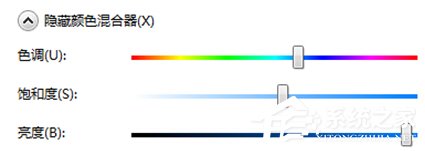
在win7操作系统中,当您点击先进的外观设置时,会出现窗口颜色和外观对话框。大多数对话框中的窗口控制器颜色设置接口并不适用于笔记本系统的Aero界面模式。
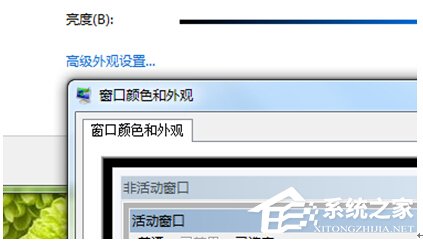
以上是如何设置Win7旗舰版的换窗颜色的详细内容。更多信息请关注PHP中文网其他相关文章!




